
Maîtrisez la puissance de vos données.
développons ensemble vos meilleures décisions.
Menu
Incorporer un rapport Power BI dans une présentation Power Point est désormais disponible gratuitement !
La culture des données consiste à mettre les données entre les mains des utilisateurs professionnels qui ont besoin de données et d’informations pour prendre des décisions. Lorsque les mêmes utilisateurs doivent mener une conversation et permettre la prise de décision, ils utilisent généralement une présentation PowerPoint pour mener cette conversation. Cependant, bien que les données de Power BI soient à jour, en direct et interactives, elles sont généralement ajoutées à la présentation sous forme de captures d’écran, dépourvues d’interactivité et ne sont pas mises à jour. Par conséquent, c’est à vous de créer manuellement de nouvelles captures d’écran pour garder vos présentations à jour.
Devinez quoi? Aujourd’hui, nous sommes très heureux d’annoncer l’aperçu de la narration de données Power BI dans PowerPoint. Nous sommes ravis de vous proposer un complément qui vous permet d’ajouter des rapports et des signets Power BI à vos diapositives et de profiter de la délicieuse expérience interactive de Power BI dans vos présentations. Avec la narration de données, les données seront toujours à jour dans vos diapositives, que vous construisiez une présentation ou que vous la présentiez en direct à d’autres. À partir d’aujourd’hui, en utilisant la narration de données Power BI, vous pouvez répondre aux demandes des gens pour obtenir plus d’informations, sans quitter votre présentation et tout en maintenant le flux de vos réunions.






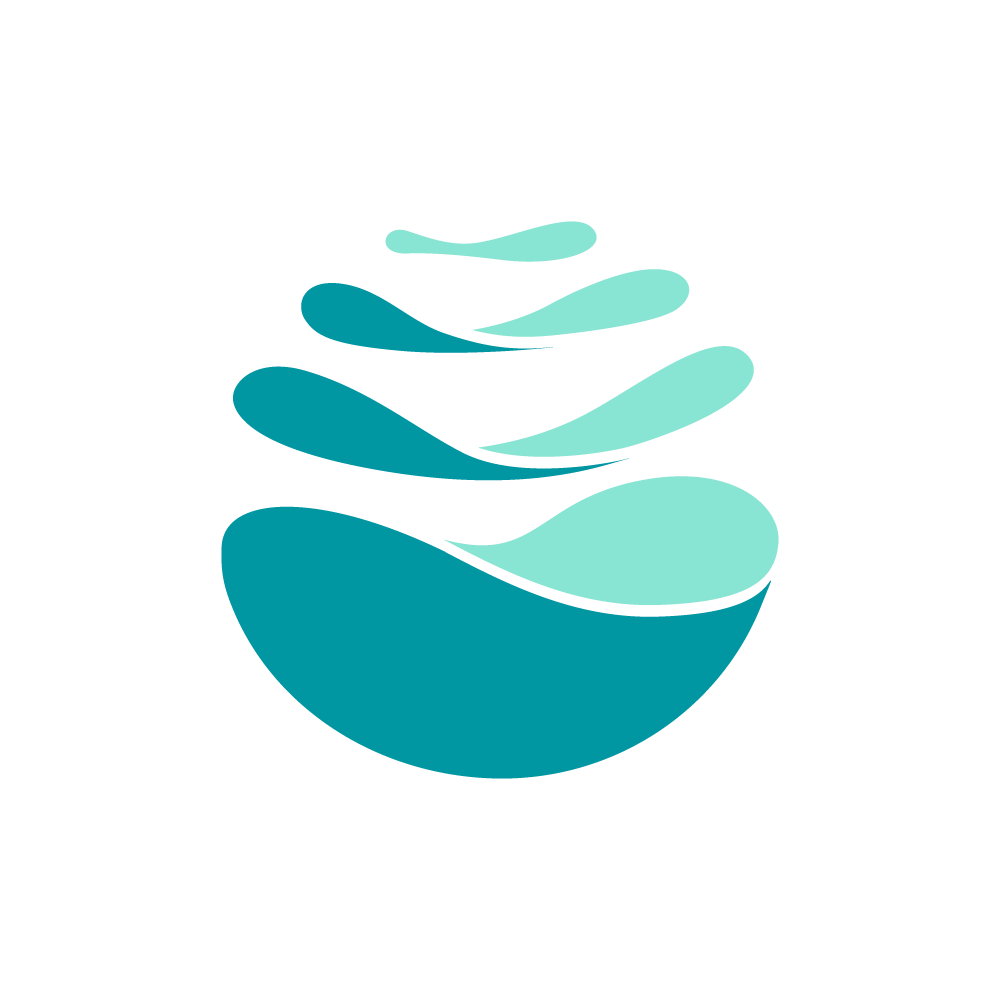

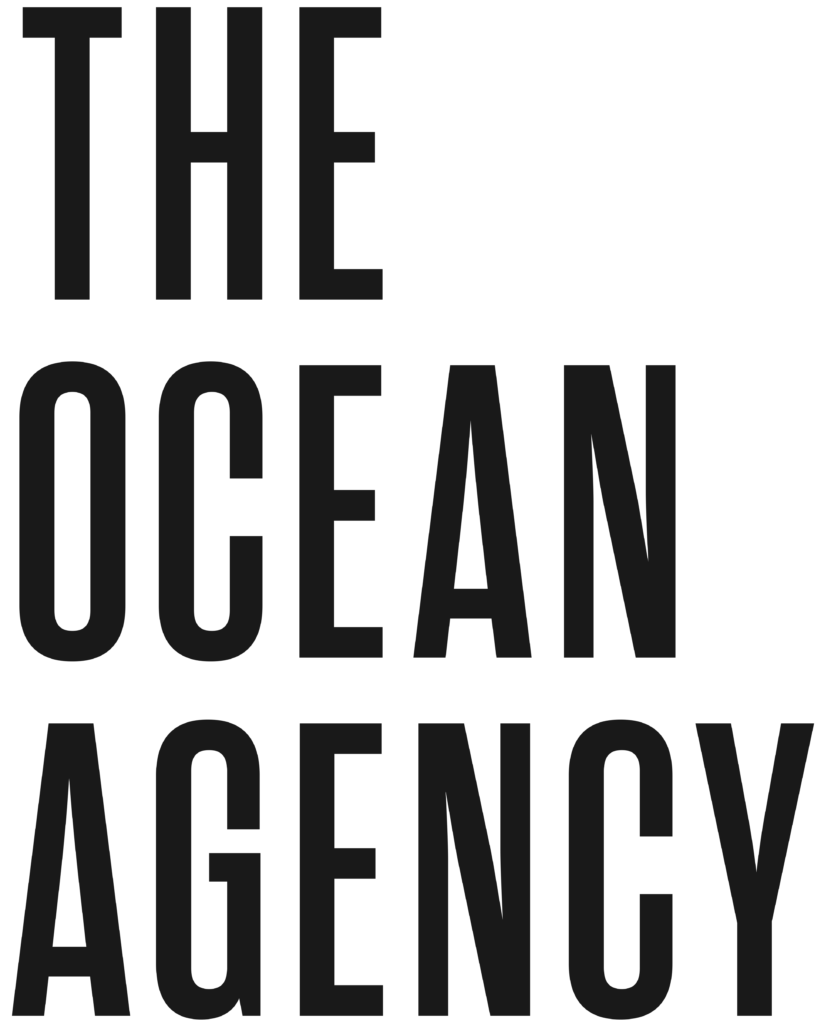
© DGTL Performance 2024
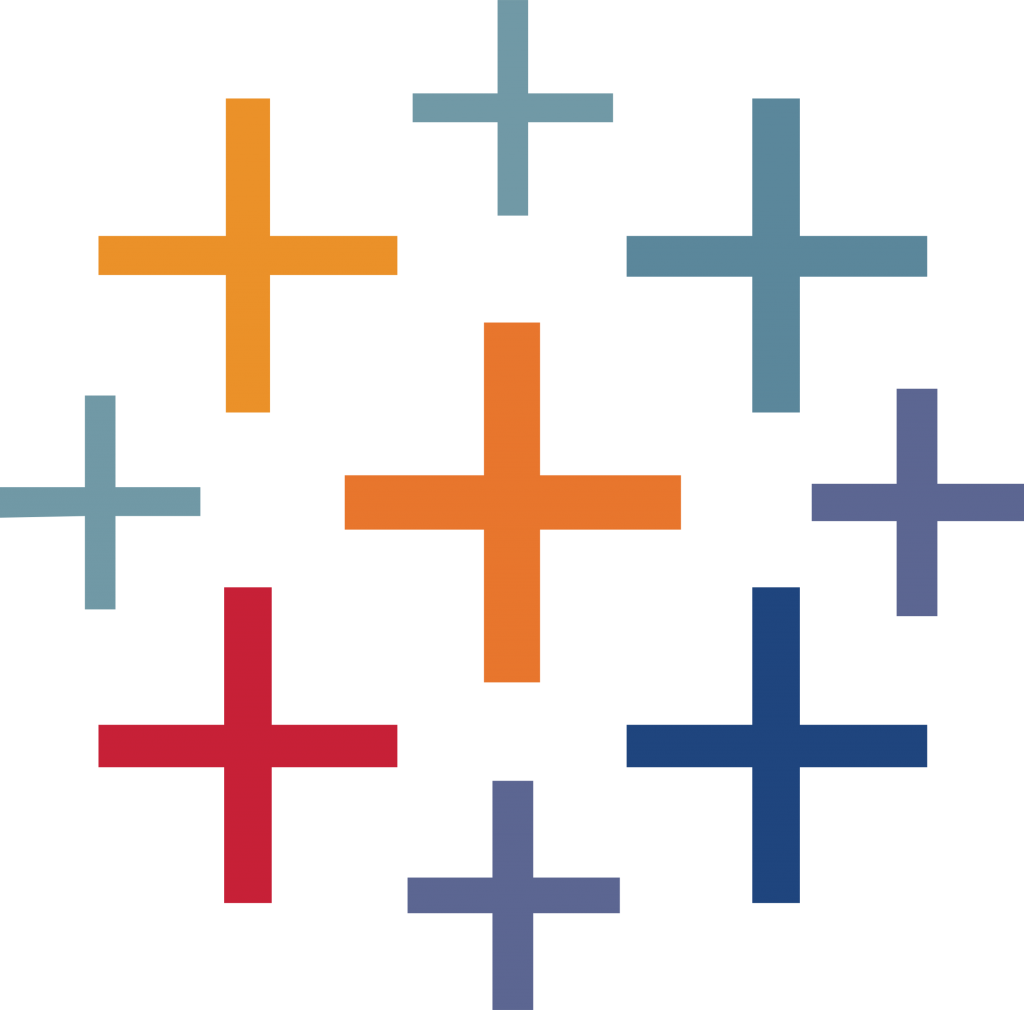
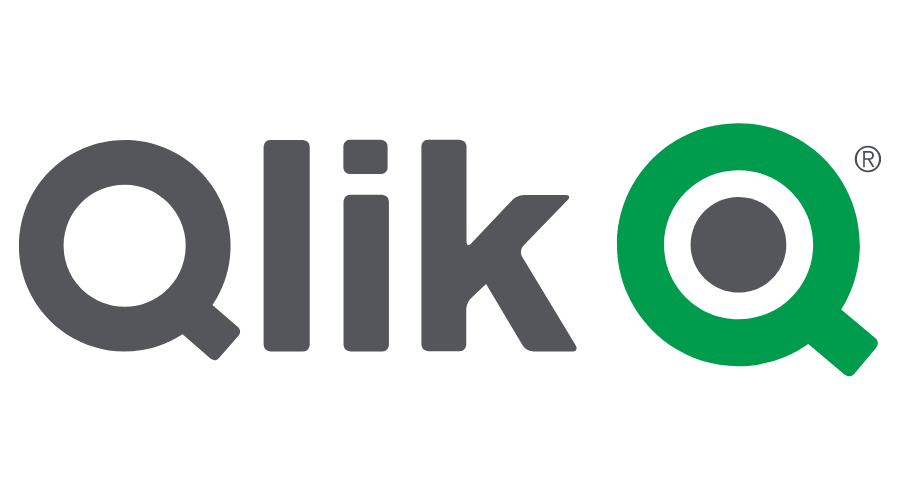
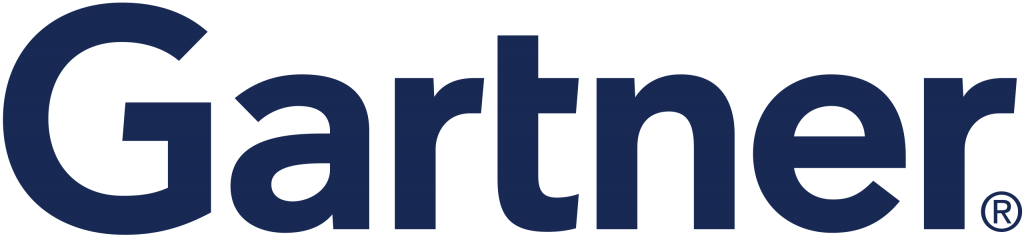
Microsoft est désigné comme leader dans le Gartener® Magic Quadrant for Analytics and Business Intelligence Platforms, en mars 2022.
Disposer de reportings BI, c’est vous permettre d’exploiter tout un ensemble d’informations provenant de diverses sources depuis un même outil. C’est un gain de temps considérable, mais aussi l’optimisation de votre processus décisionnel.

Grâce au cloud Microsoft, la mise en place des infrastructures BI est simplifiée et optimisée.

Une rapidité d'adoption par les directions métier grâce à la facilité de prise en main.
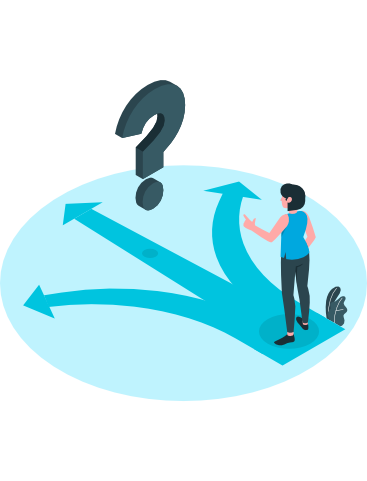
Des coûts maîtrisés par des abonnements mensuels par utilisateurs.
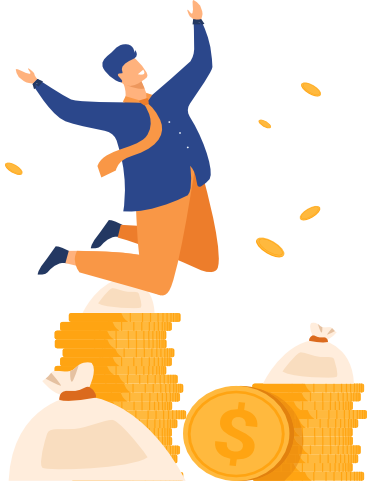
Un très haut niveau d'agilité pour automatiser la production de KPI et de reportings.

Parfaite intégration à l'écosystème numérique de Microsoft (Sharepoint, Microsoft Teams...)

la régularité des mises à jour de Power BI est mensuelle, notamment pour Power BI Desktop.